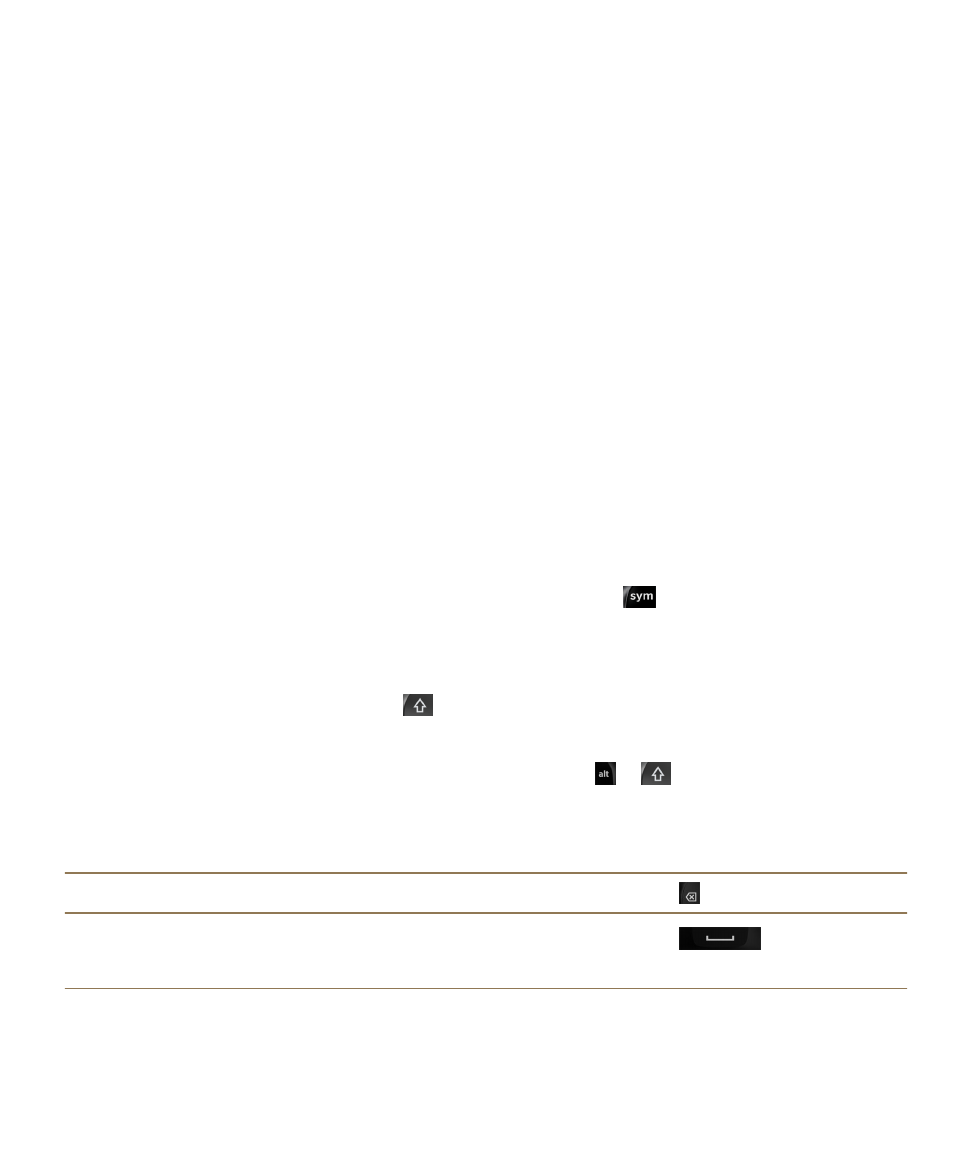
Raccourcis clavier Saisie
Certains raccourcis peuvent ne pas être disponibles, selon la langue de saisie que vous utilisez.
Annuler la correction automatique d'un mot
Appuyez deux fois sur .
Insérer un point (.) dans un champ de texte
Appuyez deux fois sur
. La lettre
suivante est mise en majuscule.
Paramètres
Guide de l'utilisateur
177
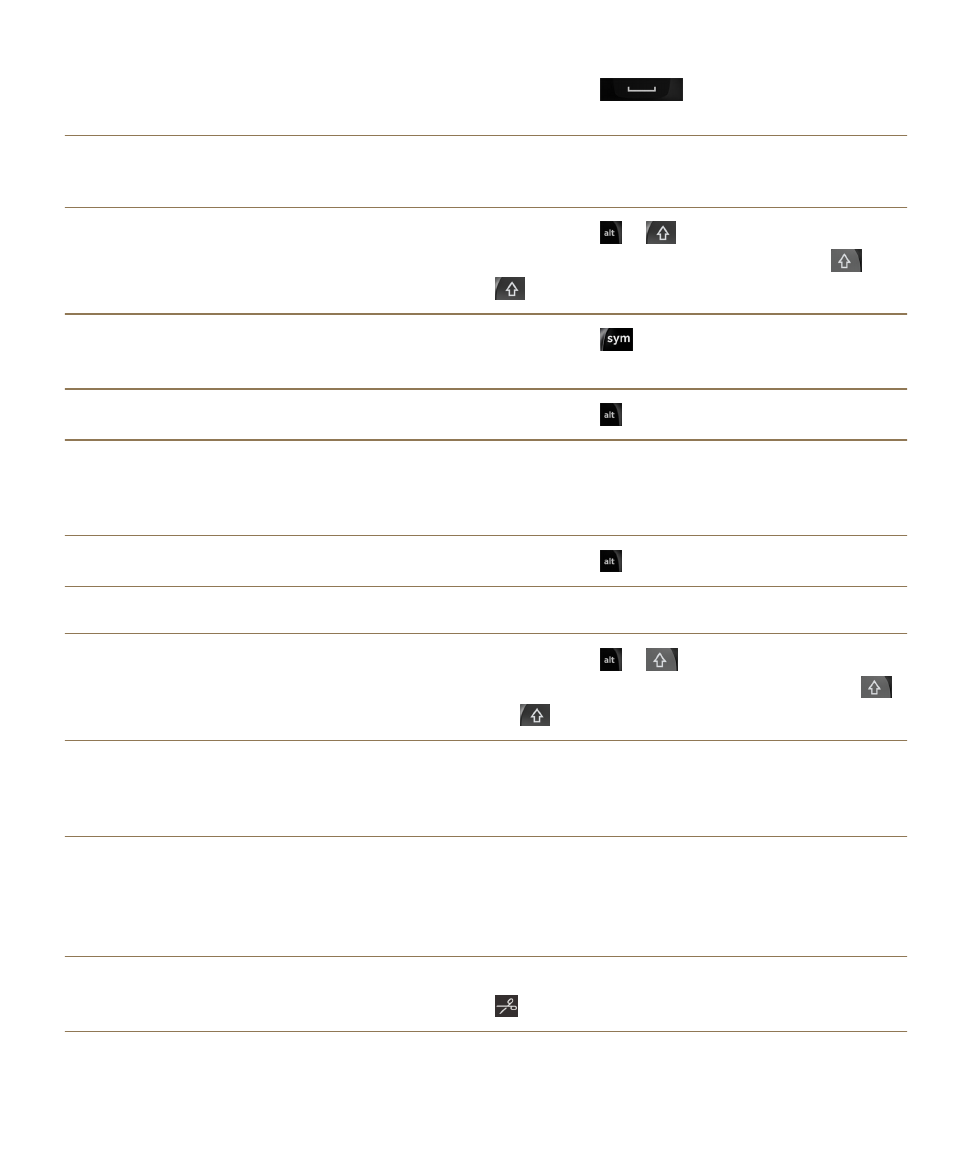
Insérer le symbole @ ou un point (.) dans un champ
d'adresse électronique
Appuyez sur
.
Saisir une lettre majuscule
Maintenez la touche alphabétique enfoncée
jusqu'à ce que la majuscule s'affiche.
Activer le verrouillage des majuscules
Appuyez sur et
. Pour désactiver le
verrouillage des majuscules, appuyez sur
ou
.
Saisir un symbole
Appuyez sur
. Sélectionnez le symbole qui
s'affiche à l'écran.
Saisir le deuxième caractère d'une touche
Appuyez sur et la touche du caractère.
Saisir une lettre accentuée ou un caractère spécial Maintenez enfoncée la touche alphabétique et
sélectionnez le caractère spécial ou accentué à
insérer.
Saisir un nombre dans un champ de texte
Appuyez sur puis sur la touche numérique.
Saisir un nombre dans un champ numérique
Appuyez sur la touche numérique.
Activer le verrouillage du pavé numérique
Appuyez sur et
. Pour désactiver le
verrouillage du pavé numérique, appuyez sur
ou
.
Mettre une ligne de texte en surbrillance
Appuyez sur le texte sans relâcher la pression de
votre doigt. Déplacez votre doigt vers le haut ou
vers le bas sur l'écran.
Mettre du texte en surbrillance caractère par
caractère
Appuyez sur le texte sans relâcher la pression de
votre doigt. Déplacez votre doigt vers la gauche
ou vers la droite sur l'écran pour sélectionner
chaque caractère.
Couper le texte sélectionné
Sélectionnez le texte en surbrillance. Sélectionnez
.
Paramètres
Guide de l'utilisateur
178
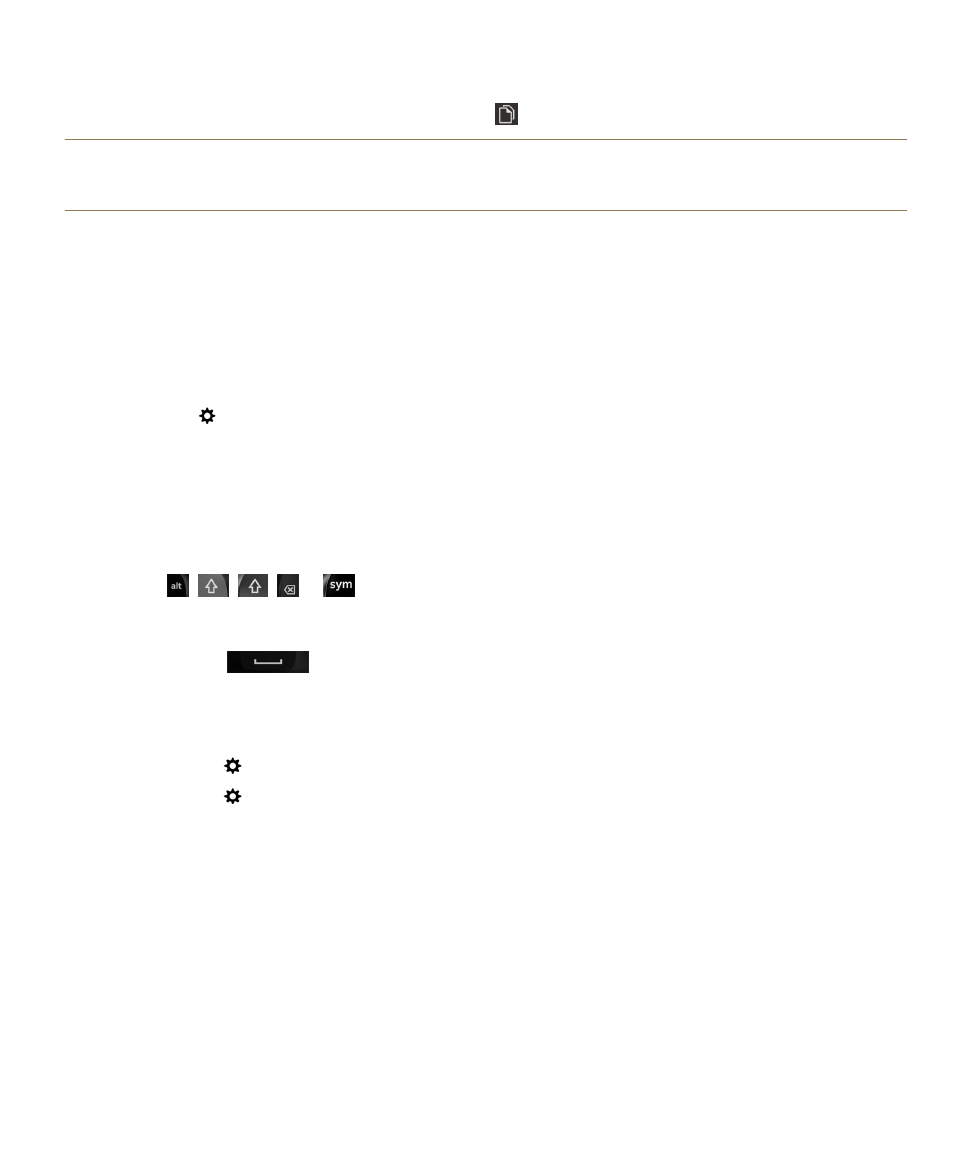
Copier le texte sélectionné
Sélectionnez le texte en surbrillance. Sélectionnez
.
Coller du texte
Maintenez votre doigt appuyé sur l'endroit où
vous voulez coller le texte.